Giá thành sản xuất phân bổ định mức theo TT200
Chi tiết theo các bước như sau :
Bước 1 : Khai báo danh mục vật tư và thành phẩm.
Các bạn vào theo đường dẫn Danh mục – Hàng hóa- Hàng hóa vật tư , chọn Thêm (F4)
- Nếu khai báo Nguyên vật liệu, các bạn chọn tính chất là Vật tư
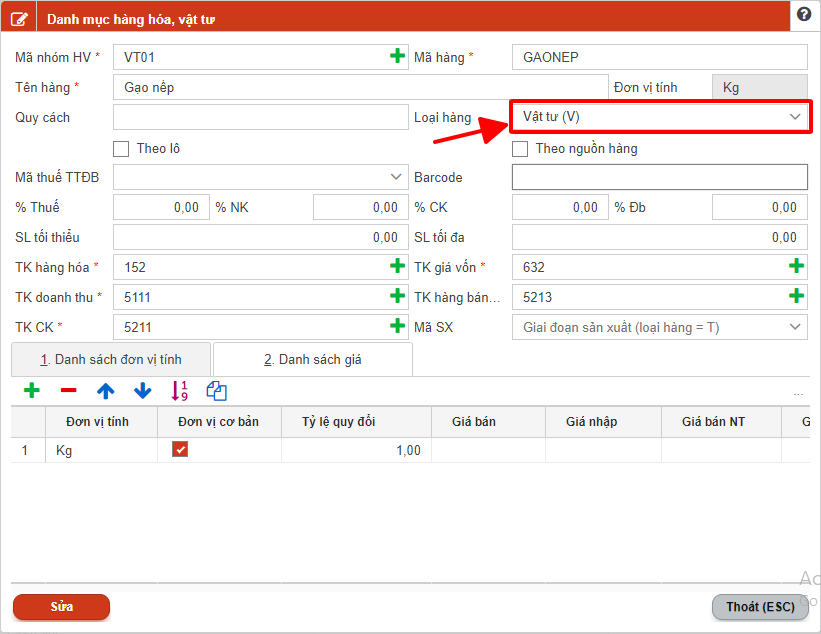
- Nếu khai báo Thành phẩm, các bạn chọn tính chất là Thành phẩm
Lưu ý : Các bạn cần khai báo đầy đủ mã hàng thành phẩm trong danh mục hàng hóa trước khi lập chứng từ phát sinh. Khi nhập mã hàng để tính chất loại hàng là T ( thành phẩm), đồng thời phần mềm sẽ cập nhật danh mục mã hàng thành phẩm này sang danh mục công trình, sản phẩm, và có đuôi là S. Dùng cho tập hợp chi phí tính giá thành sản xuất.
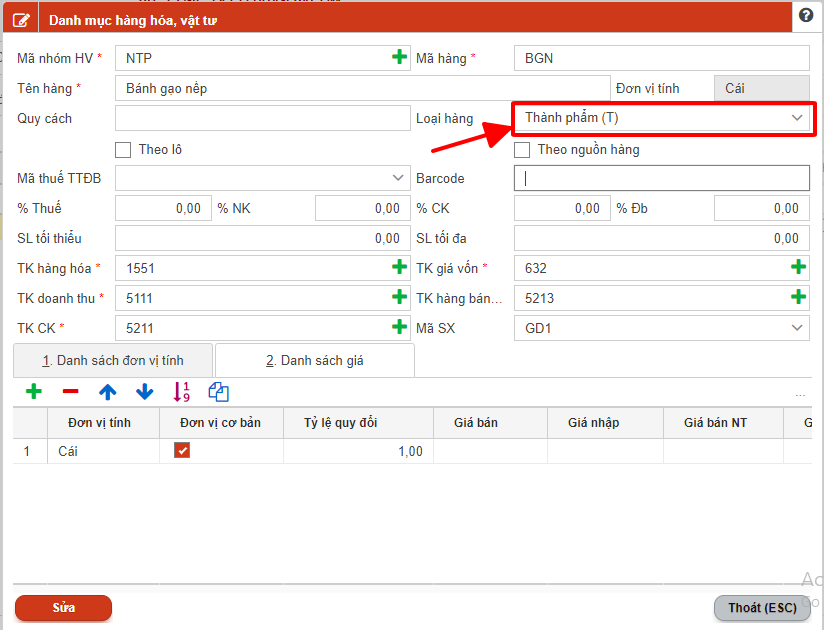
Bước 2 : Khai báo tính chất tài khoản
Đường dẫn : Danh mục / Đối tượng / Danh mục tài khoản.
Đối với thông tư 200, các chi phí giá thành sẽ được tập hợp lên các tk 621,622 và 627.
Theo phương pháp phân bổ theo định mức sản phẩm, nên cả 3 tài khoản này các bạn không theo dõi tính chất gì.
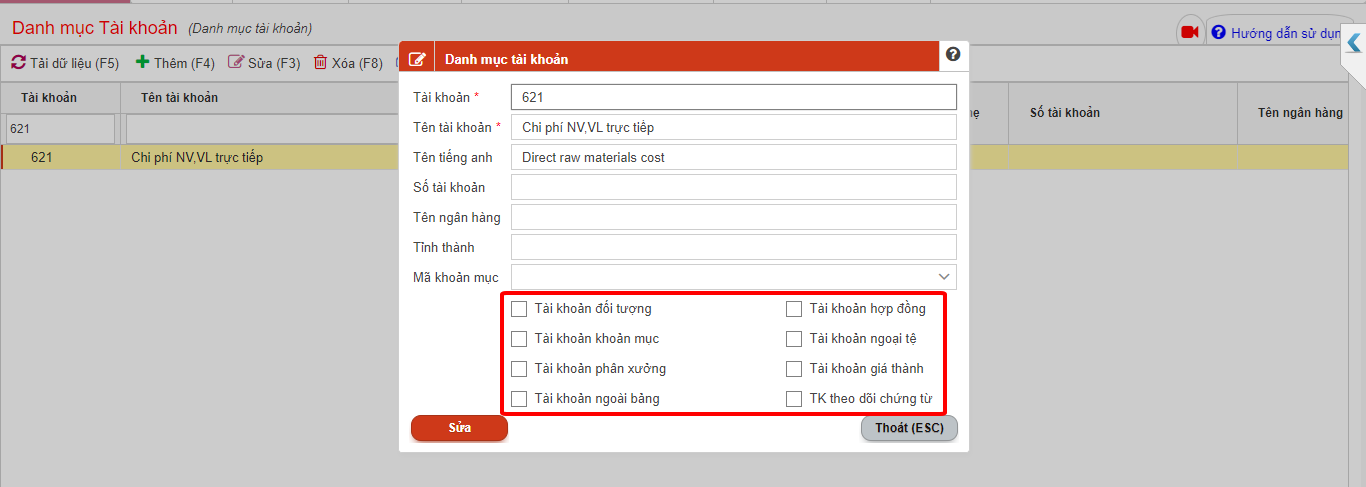
Tương tự là hai tài khoản 622 và 627.
Riêng với tài khoản 1541, vì là tài khoản hạch toán khi nhập thành phẩm, sẽ bóc tách được cho từng mã thành phẩm sản xuất. Các bạn khai báo tài khoản có theo dõi tính chất theo Tài khoản giá thành.
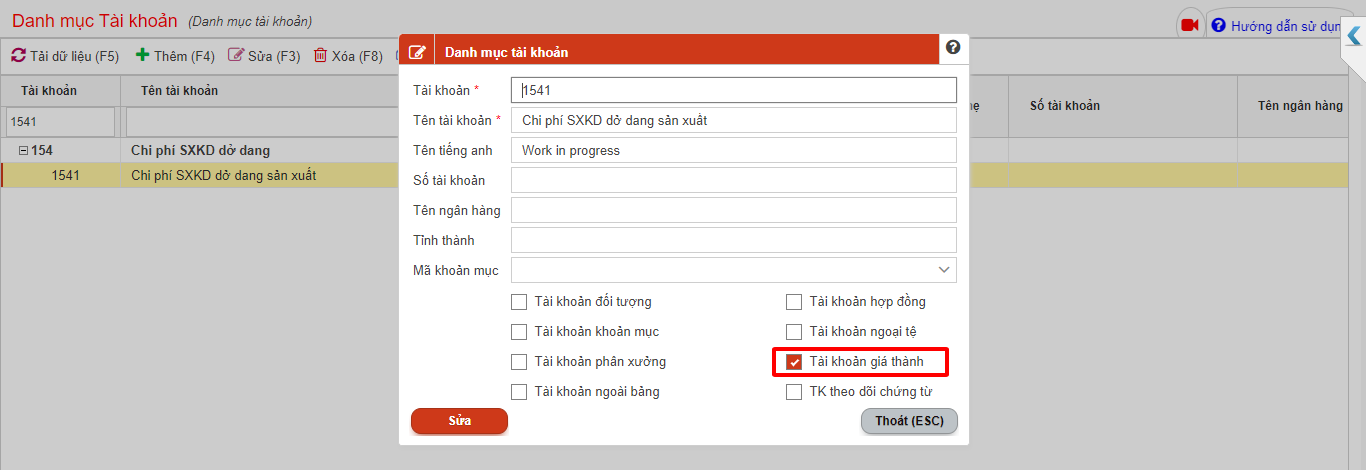
Bước 3 : Khai báo định mức sản phẩm
Các bạn khai báo chi tiết định mức cho từng thành phẩm sản xuất.
Đường dẫn : Gía thành / giá thành thành phẩm sản xuất / Nhập định mức sản phẩm
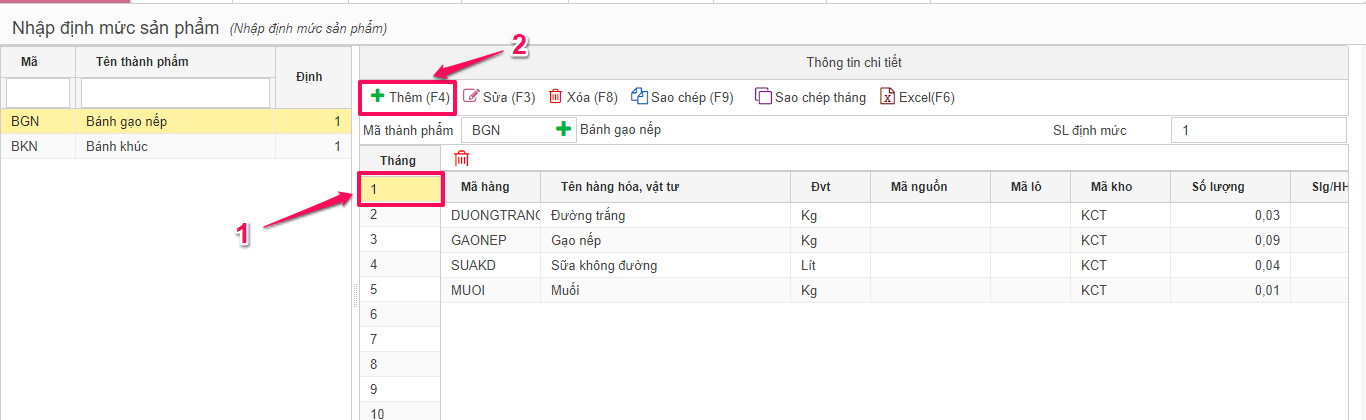
- Các bạn chọn tháng cần khai báo định mức.
- Chọn mục Thêm , hoặc bấm F4 để khai báo định mức.
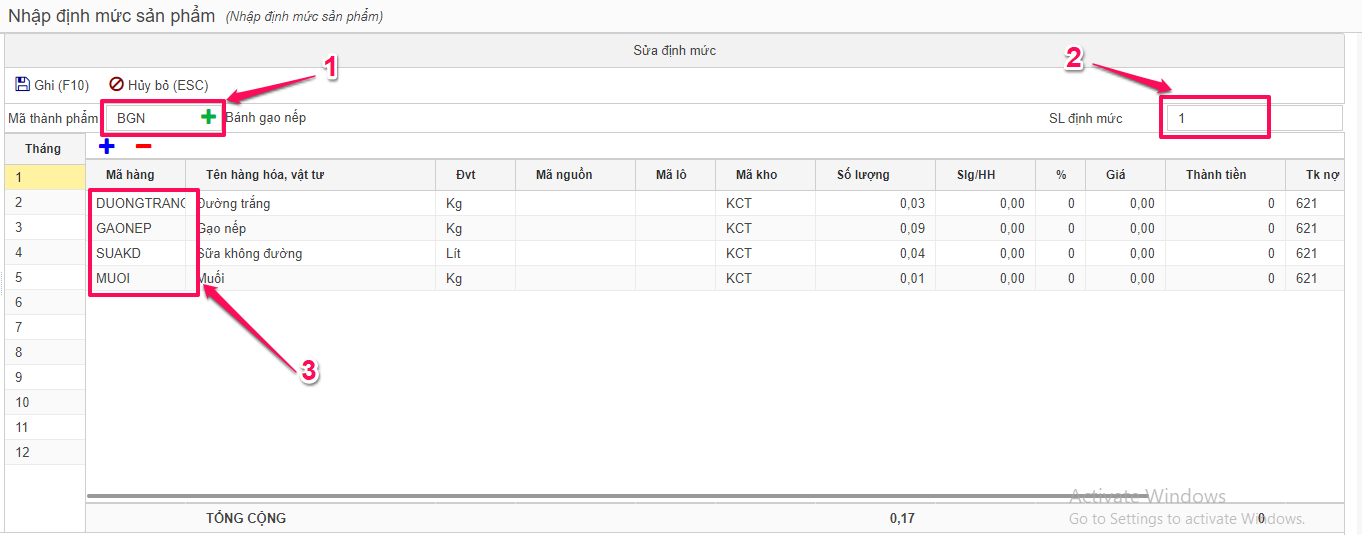
- Các bạn nhập mã thành phẩm cần khai báo định mức.
2. Số lượng định mức : là số đơn vị của thành phẩm cần khai báo định mức, thông thường là định mức trên 1 sản phẩm nên các bạn để mặc định là 1.
3. Chi tiết định mức : các bạn khai báo chi tiết các nguyên vật liệu xuất sản xuất, chi tiết cho theo từng kho và số lượng nguyên vật liệu cần có. Các bạn chỉ cần khai báo số lượng nguyên vật liệu cần có trong chi tiết định mức, cột đơn giá và thành tiền phần mềm sẽ tự động cập nhật theo đơn giá xuất trong tháng từng mã nguyên vật liệu xuất ra.
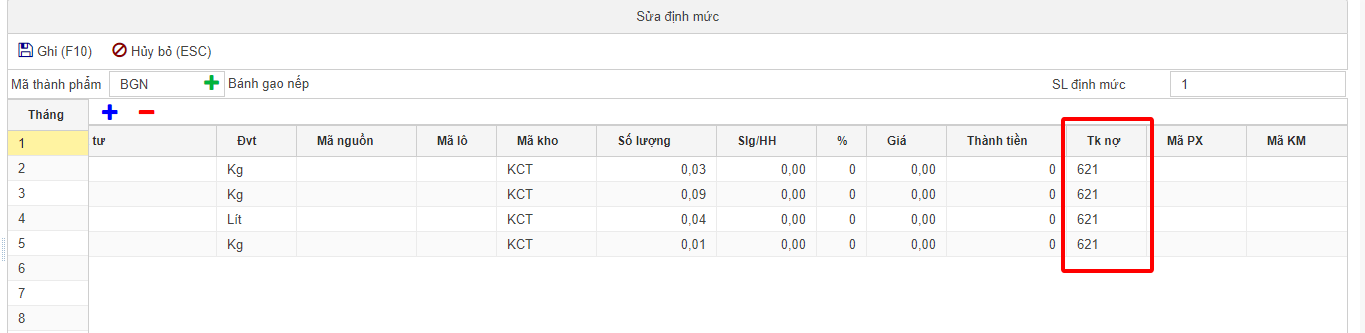
- Chi tiết khai báo tài khoản Nợ : Các bạn hạch toán lên tài khoản 621
Tượng tự, các bạn có thể khai báo định mức cho các thành phẩm khác cần sản xuất trong kỳ.
Các bạn cũng có thể sao chép định mức của một hay toàn bộ thành phẩm sản xuất từ 1 tháng sang các tháng khác trong năm, nhằm giảm tải việc phải khai báo định mức giống nhau giữa các tháng.
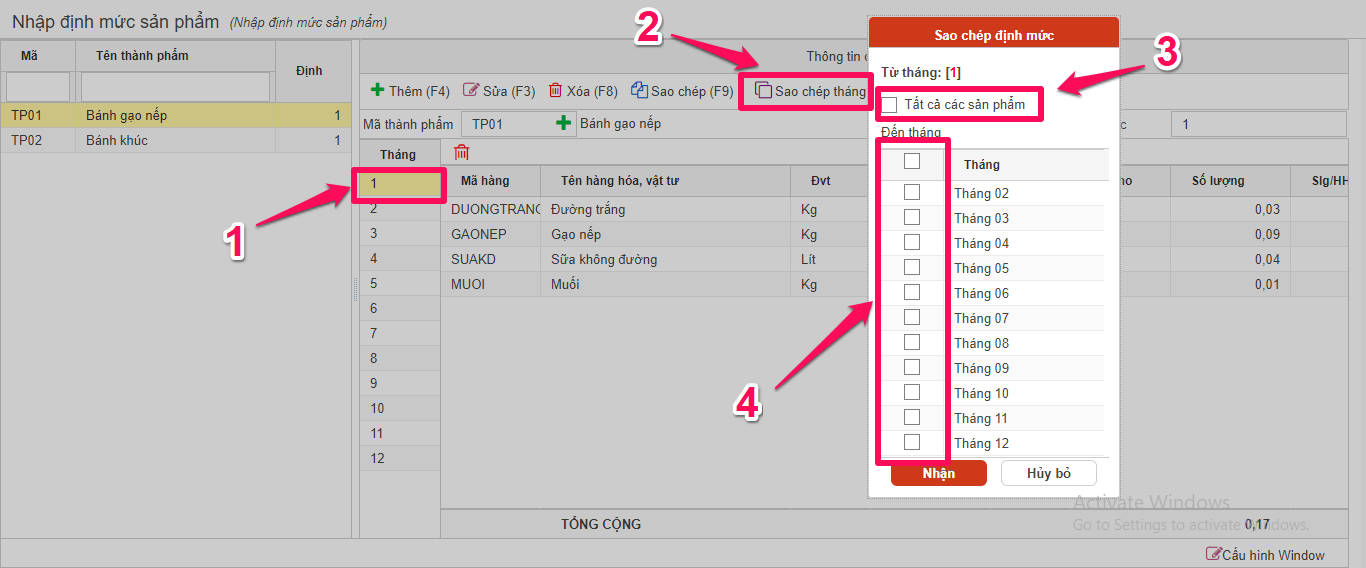
- Các bạn chọn tháng đã có định mức.
- Chọn mục sao chép tháng để copy định mức sang các tháng khác.
- Các bạn chọn vào mục Tất cả các sản phẩm nếu muốn copy toàn bộ định mức của các sản phẩm ở tháng này copy sang tháng khác.
- Chọn tháng mà các bạn cần copy đến.
Lưu ý : Các bạn tính giá thành sản xuất tháng nào thì phải có định mức sản phẩm trong tháng đó.
Bước 4 : Khai báo các bút toán tính giá thành.
Sau khi các bạn đã khai báo xong tính chất tài khoản 1541, định mức sản phẩm sản xuất. Các bạn khai báo tiếp đến bút toán tính giá thành sản xuất theo đường dẫn :
Gía thành / giá thành thành phẩm sản xuất / Phân bổ - kết chuyển thành phẩm / Bút toán phân bổ chi phí theo định mức.
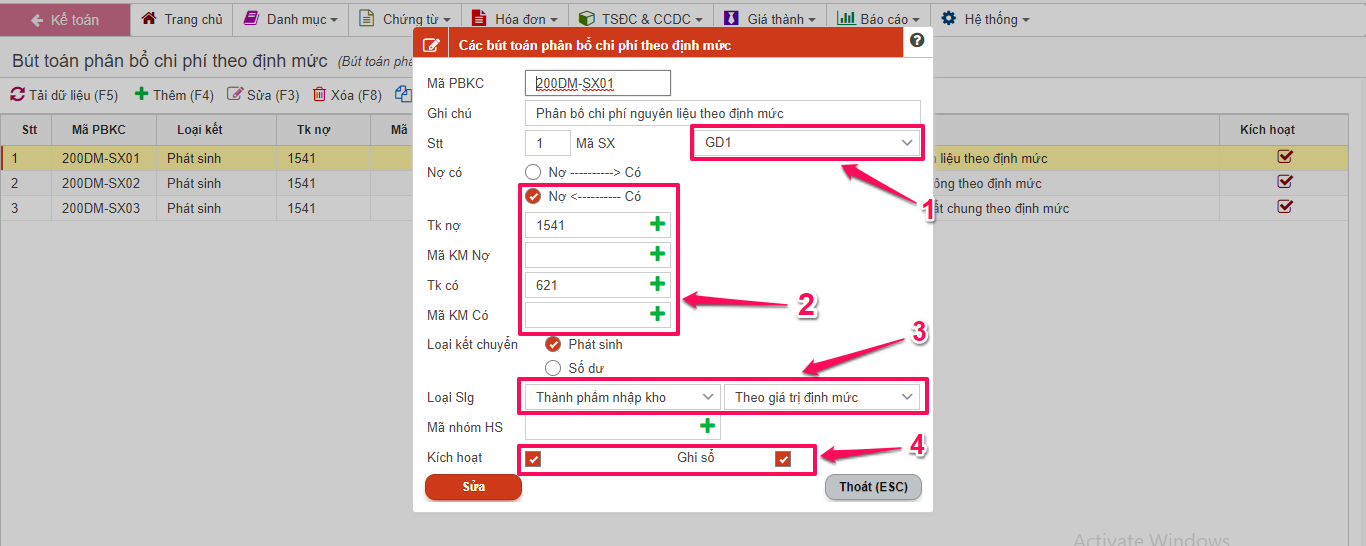
Mục 1 : Các bạn chọn mã giai đoạn sản xuất.
Mục 2 : Khai báo bút toán kết chuyển chi phí từ tài khoản 621 sang tài khoản 1541. Các bạn lưu ý chọn tài khoản, mục kết chuyển từ Có sang Nợ như hình vẽ.
Mục 3 : Các bạn chọn là lấy theo số lượng thành phẩm nhập kho, và phân bổ theo giá trị định mức.
Mục 4 : Các bạn tích vào mục Kích hoạt để phần mềm thực hiện bút toán khai báo này. Mục Ghi sổ các bạn tích vào vì kết chuyển từ tài khoản 621 sang 1541, sẽ sinh chứng từ kết chuyển trong quá trình tính giá thành.
Tương tự các bạn khai báo 2 bút toán tiếp theo cho 2 tài khoản 622 (chi phí nhân công sản xuất) và tài khoản 627 ( Chi phí sản xuất chung) tương tự như bút toán khai báo cho tài khoản 621.
Hai tài khoản 622 và 627 sẽ phân bổ theo giá trị định mức nguyên vật liệu tương tự như tài khoản 621.
Bước 5 : Xuât kho nguyên vật liệu sản xuất.
Các bạn vào Chứng từ / Hàng tồn kho / Phiếu xuất kho
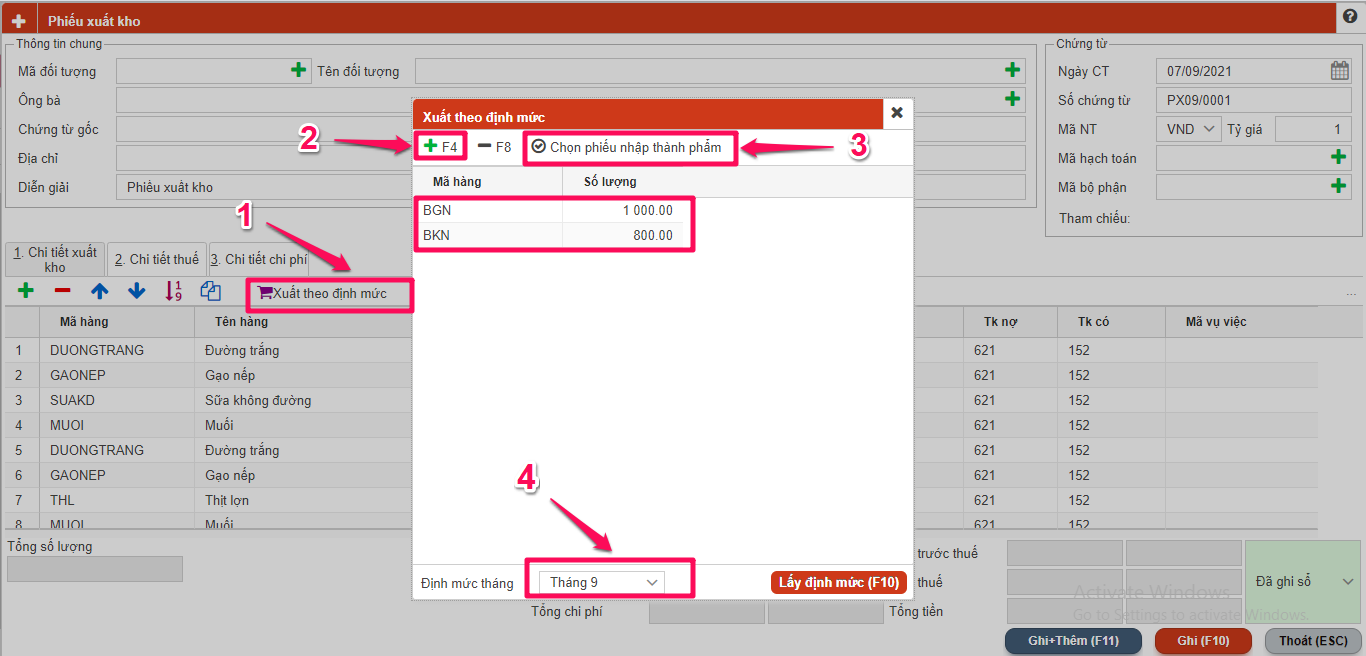
Trường hợp 1 : Tạo phiếu xuất kho theo định mức sản phẩm
Các bạn có thể tạo phiếu xuất kho nhanh căn cứ theo số lượng thành phẩm nhập kho và định mức sản phẩm đã khai báo.
1. Khi bấm tạo mới phiếu xuất kho, các bạn chọn vào mục Xuất theo định mức
- Bấm F4 để khai báo mã thành phẩm và số lượng thành phẩm cần sản xuất.
- Trường hợp các bạn đã nhập phiếu nhập thành phẩm trước, các bạn có thể bấm vào mục chọn phiếu nhập thành phẩm đã tạo, phần mềm sẽ lấy được mã thành phẩm và số lượng thành phẩm cần sản xuất, làm căn cứ tạo chi tiết phiếu xuất kho.
- Các bạn chọn tháng đã khai báo định mức, và chọn mục Lấy định mức (F10) phần mềm sẽ tự động lấy chi tiết từng mã nguyên vật liệu đã khai báo trong định mức ra phiếu xuất kho. Số lượng nguyên vật liệu trên phiếu xuất kho sẽ bằng số lượng thành phẩm sản xuất nhân với định mức sản phẩm đã khai báo.
Trường hợp 2 : Tạo phiếu xuất kho theo thực tế phát sinh
Trong nhiều trường hợp các loại nguyên vật liệu xuất thực tế số lượng khác với định mức sản phẩm, hoặc có thể xuất thay thế bằng mã nguyên vật liệu khác. Các bạn vào phiếu xuất kho, F4 tạo mới, nhập lần lượt từng mã nguyên vật liệu cần xuất sản xuất. Hạch toán vào tài khoản nợ 621.Khi thực hiện bước tính giá thành, phần mềm sẽ phân bổ chi phí nguyên vật liệu đã xuất trong phiếu xuất kho cho từng thành phẩm sản xuất, căn cứ theo giá trị định mức đã khai báo và số lượng thành phẩm nhập kho.
Bước 6 : Hạch toán các chi phí phát sinh.
Các chi phí phát sinh liên quan đến việc tính giá thành như 622 và 627 các bạn có thể nhập liệu trên các phân hệ vốn bằng tiền : Phiếu chi, phiếu báo nợ, phiếu kế toán khác…
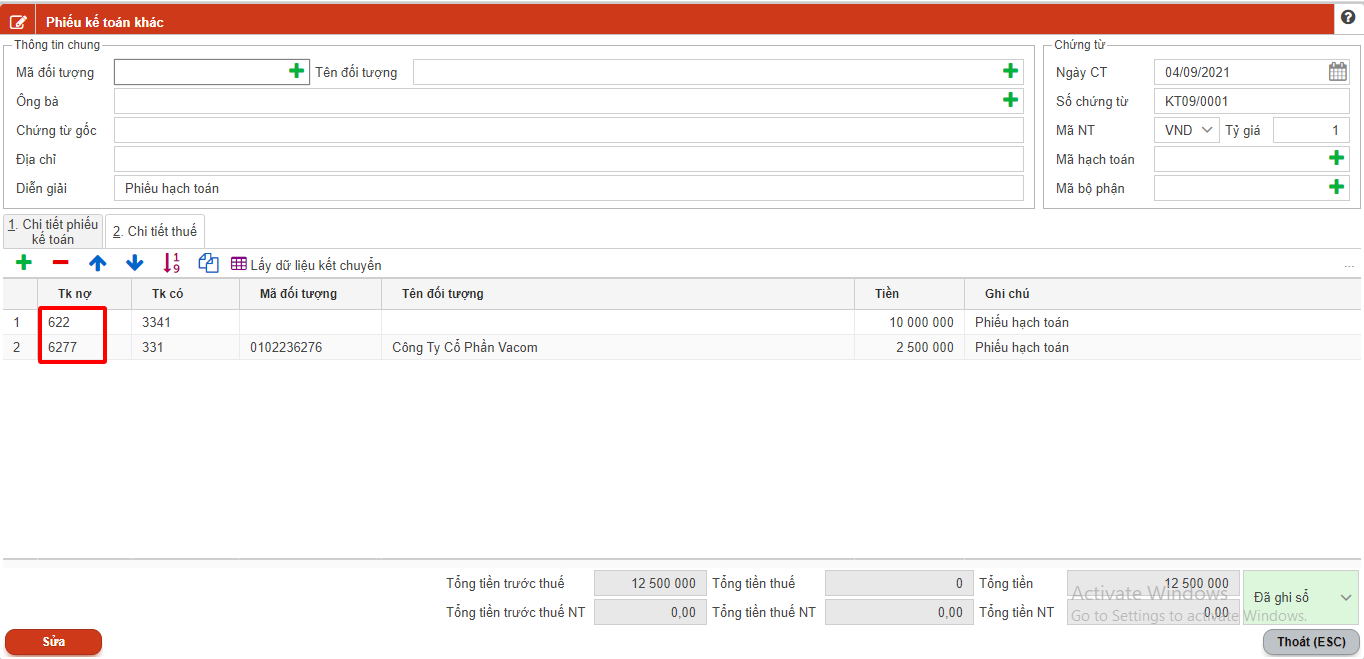
Do là các mã tài khoản tập hợp chung nên trong chứng từ hạch toán các bạn chỉ hạch toán vào tài khoản 622 và 627 chi tiết tương ứng, mà không cần xác định mã thành phẩm cần sản xuất.
Phần mềm sẽ phân bổ 2 chi phí này theo tỷ lệ của chi phí Nguyên vật liệu trong quá trình tính giá thành.
Khoản mục Chi phí sử dụng máy thi công chỉ áp dụng đối với những doanh nghiệp trong lĩnh vực xây dựng, những doanh nghiệp có lĩnh vực hoạt động khác thì không chọn khoản mục chi phí này.
Bước 7 : Nhập kho thành phẩm sản xuất.
Các bạn vào theo đường dẫn : Gía thành – Phiếu nhập thành phẩm.
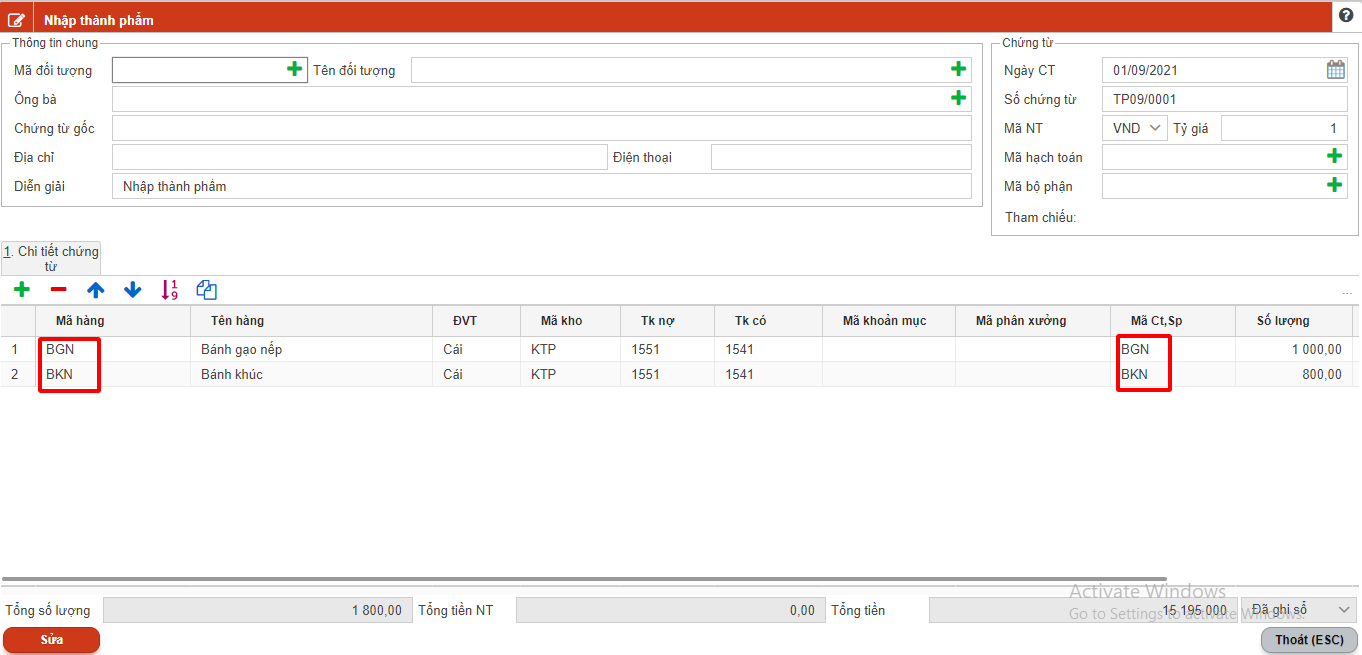
Trong phiếu nhập thành phẩm các bạn nhập mã thành phẩm đã sản xuất, và cột mã CT,SP nhập giống như mã hàng.
Lưu ý : Đơn giá trong phiếu nhập thành phẩm sẽ được phần mềm tự động cập nhật trong quá trình tính giá thành.
Ngoài ra, tại phiếu nhập thành phẩm các bạn cũng có thể tạo phiếu xuất kho theo định mức. Áp dụng cho các trường hợp hạch toán phiếu nhập thành phẩm trước, từ đó làm căn cứ để tạo phiếu xuất kho theo định mức khai báo.
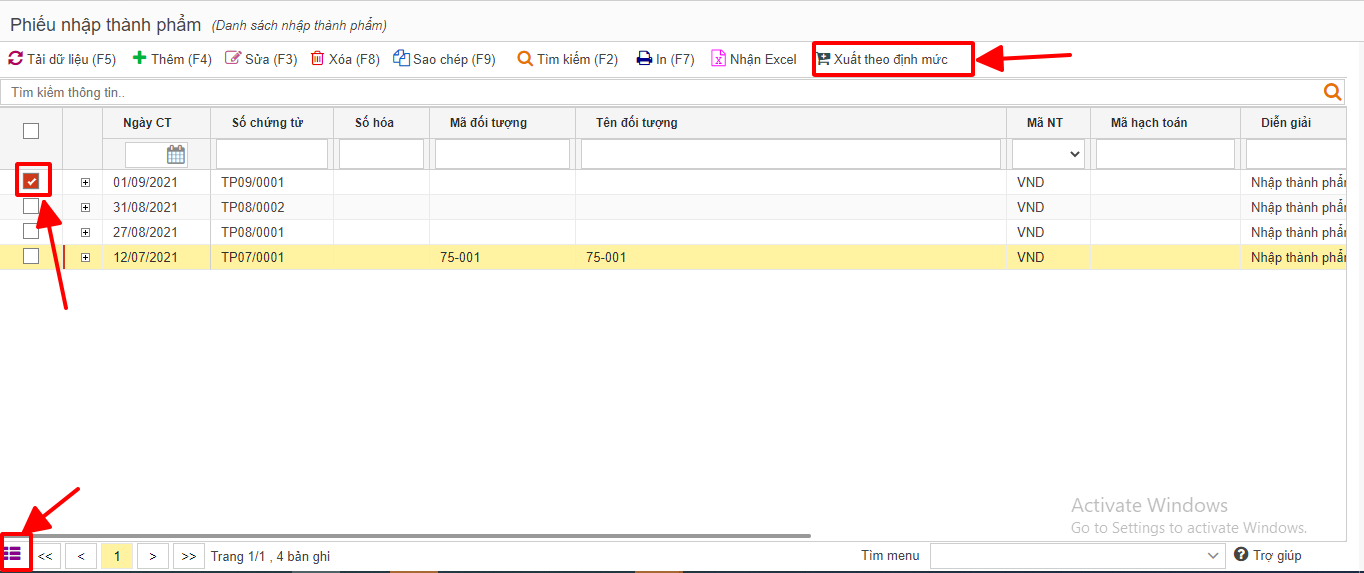
Các bạn thao tác chọn như hình minh họa, chọn vào phiếu nhập thành phẩm đã tạo, sau đó bấm vào mục xuất theo định mức.
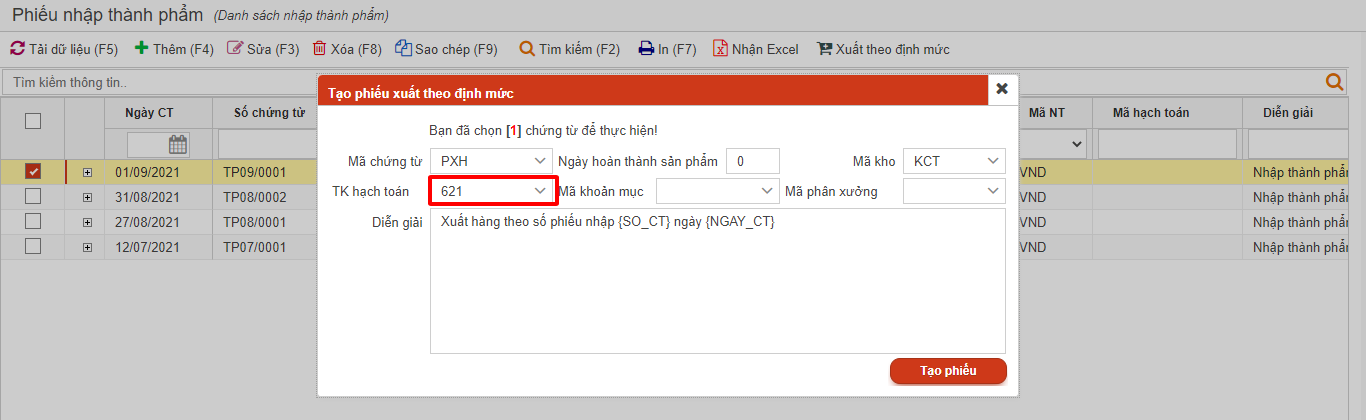
Phần mềm sẽ mặc định tài khoản hạch toán 621 , bấm Tạo phiếu để phần mềm tạo phiếu xuất kho.
Bước 8 : Tính giá thành sản xuất.
Sau khi đã khai báo các bút toán và nhập liệu đầy đủ chứng từ phát sinh, các bạn vào thực hiện bước tính giá thành sản xuất theo đường dẫn :
Gía thành / Tính giá thành sản xuất.
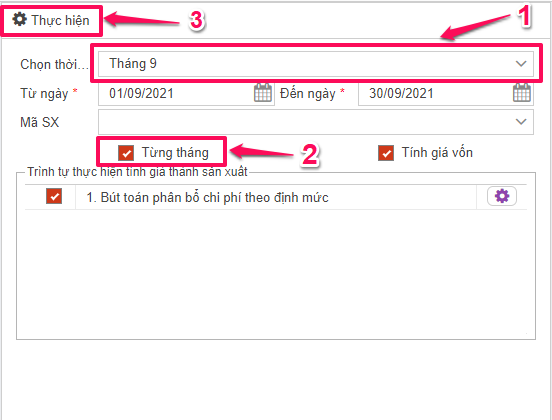
Mục 1 : Các bạn chọn thời gian cần tính giá thành.
Mục 2 : Nếu trường hợp các bạn chọn thời gian cả năm, theo quý hoặc từ tháng này tới tháng khác. Nhưng các bạn vẫn tính giá thành từng tháng thì phần mềm mặc định sẽ tích vào mục Từng tháng. Trường hợp tính giá thành theo khoảng thời gian từ ngày đến ngày ( lớn hơn thời gian theo tháng) các bạn bỏ tích ở mục Từng tháng.
Phần tính giá vốn mặc định tích vào để phần mềm sẽ tính giá vốn hàng xuất, cập nhật giá xuất vào chứng từ phiếu xuất kho.
Mục 3 : Thực hiện thao tác tính giá thành sản xuất
Bước 9 : Kiểm tra báo cáo số liệu giá thành sản xuất.
Đường dẫn : Báo cáo / Báo cáo giá thành / Báo cáo giá thành sản xuất.
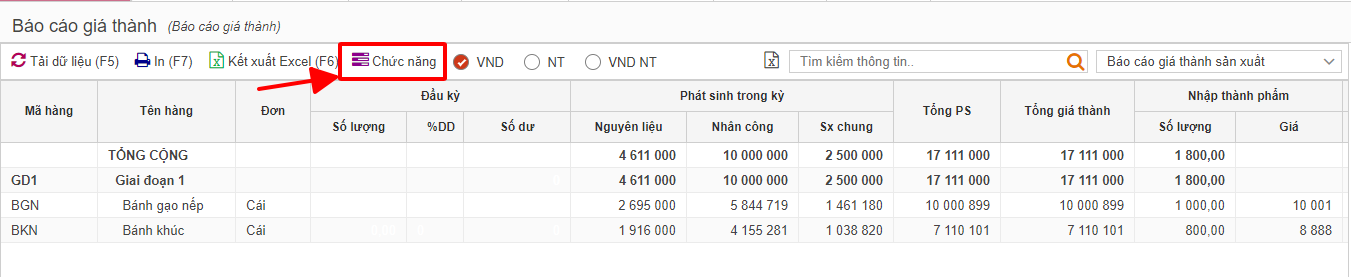
Trong báo cáo giá thành sản xuất, các bạn kích vào mục Chức năng để khai báo hiển thị theo tài khoản mà các bạn đã khai báo trong khai báo bút toán tính giá thành.

Khai báo các tài khoản Nợ và khoản mục Có tương ứng, các chi phí phân bổ theo giá trị định mức nên cột CT/SP của tài khoản Có các bạn để trống. Sau đó bấm Ghi, bấm Đóng, bẩm Tải dữ liệu (F5) để xem báo cáo giá thành.
Created with the Personal Edition of HelpNDoc: Free CHM Help documentation generator